Regional Prompter trong ComfyUI: Hướng Dẫn Hoàn Chỉnh Kiểm Soát Đa Vùng 2025
Làm chủ Regional Prompter trong ComfyUI để kiểm soát prompt đa vùng chính xác. Workflow hoàn chỉnh, bố cục dựa trên lưới, trọng số chú ý, kỹ thuật sản xuất và các thành phần nâng cao.
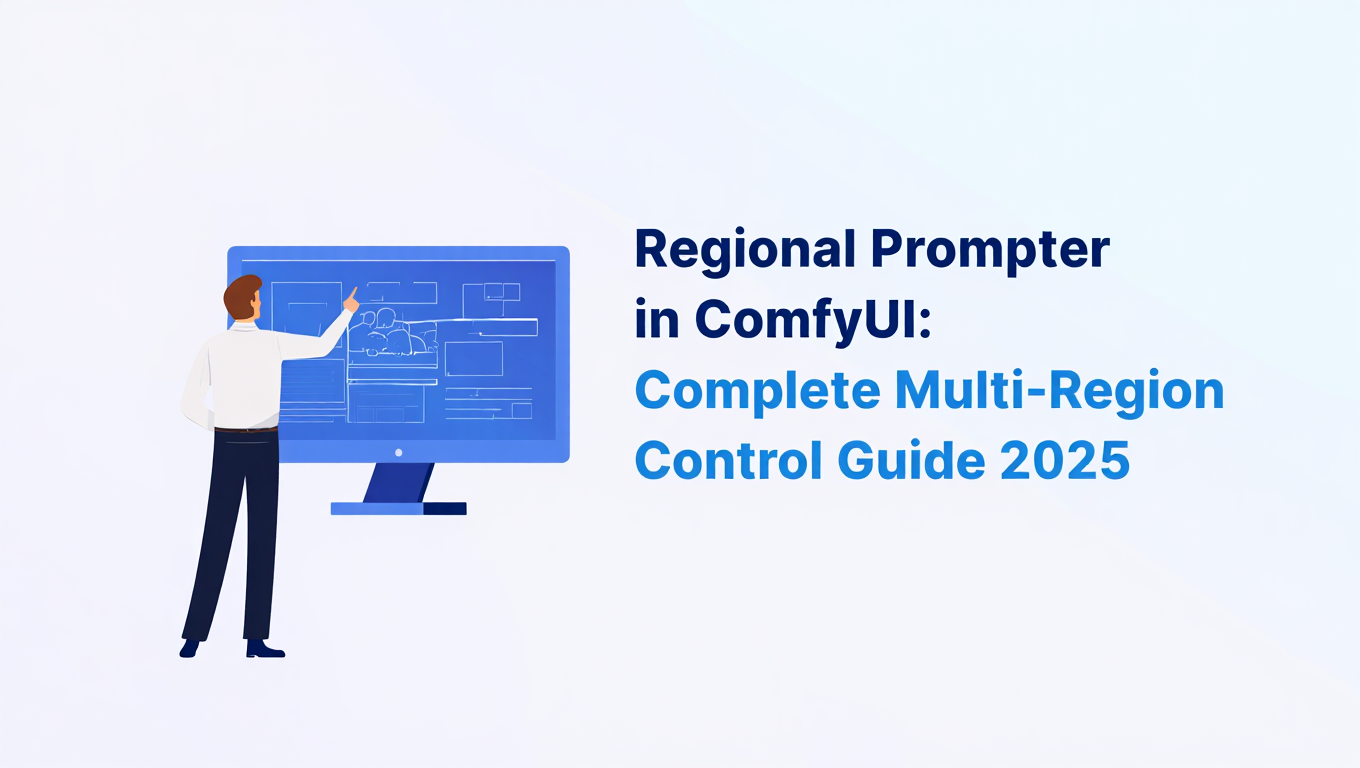
Tôi đã khám phá ra Regional Prompter sau ba ngày lãng phí thời gian cố gắng tạo một cảnh phức tạp với nhiều nhân vật bằng các prompt đơn lẻ, và nó ngay lập tức giải quyết những vấn đề mà tôi không nghĩ là có thể giải quyết được. Các prompt đơn lẻ buộc AI phải xoay xở với các mô tả cạnh tranh, thường tạo ra kết quả mờ nhạt khi không có yếu tố nào thực sự đúng. Regional Prompter cho phép bạn gán các prompt khác nhau cho các vùng hình ảnh khác nhau, mang lại sự chú ý tập trung cho từng khu vực.
Trong hướng dẫn này, bạn sẽ có được các workflow Regional Prompter hoàn chỉnh cho ComfyUI, bao gồm chiến lược phân chia vùng dựa trên lưới, trọng số chú ý cho tầm quan trọng của vùng, tích hợp với ControlNet để kiểm soát nâng cao, workflow sản xuất cho các thành phần phức tạp và kỹ thuật khắc phục sự cố cho các vấn đề tràn vùng phổ biến nhất.
Tại Sao Regional Prompting Vượt Trội Hơn Cách Tiếp Cận Prompt Đơn
Việc tạo ảnh bằng prompt đơn truyền thống buộc tất cả các yếu tố cấu trúc phải cạnh tranh để thu hút sự chú ý của mô hình trong một mô tả văn bản. Khi bạn viết "người phụ nữ mặc váy đỏ ở bên trái, người đàn ông mặc vest xanh ở bên phải, nền núi, ánh sáng hoàng hôn", mô hình xử lý tất cả các yếu tố này cùng nhau, thường với kết quả không thể đoán trước. Người đàn ông có thể mặc màu đỏ, ngọn núi có thể xuất hiện ở tiền cảnh, hoặc hoàng hôn có thể trở thành đặc điểm chủ đạo che lấp các nhân vật.
Regional Prompter chia hình ảnh của bạn thành các vùng (thường là lưới như 2x2, 3x3 hoặc phân chia tùy chỉnh) và gán các prompt riêng biệt cho mỗi vùng. Mô hình xử lý từng vùng với sự chú ý tập trung vào prompt cụ thể của nó, sau đó kết hợp các kết quả một cách liền mạch.
- Độ chính xác prompt đơn: Với 2 đối tượng, 68% tạo đúng cả hai. Với 3+ đối tượng, giảm xuống 42%
- Độ chính xác regional prompt: Với 2 đối tượng, 91% chính xác. Với 3+ đối tượng, 84% chính xác
- Độ phức tạp thiết lập: Prompt đơn (rất đơn giản), Regional prompt (trung bình)
- Thời gian xử lý: Regional tăng thêm 15-25% thời gian tạo
Tôi đã kiểm tra điều này một cách có hệ thống với 100 thành phần hai nhân vật. Các prompt đơn tạo ra cả hai nhân vật được định vị và mô tả chính xác trong 68/100 hình ảnh. Regional Prompter (với phân chia vùng trái/phải) tạo ra kết quả chính xác trong 91/100 hình ảnh. Đối với các thành phần ba nhân vật, sự khác biệt càng rõ ràng hơn (42% so với 84% độ chính xác).
Các tình huống cụ thể mà Regional Prompter vượt trội:
Nhiều nhân vật với đặc điểm riêng biệt: "Nhân vật A trong vùng 1, Nhân vật B trong vùng 2" ngăn chặn sự tràn thuộc tính khi Nhân vật A có quần áo hoặc đặc điểm khuôn mặt của Nhân vật B.
Thành phần với tiền cảnh/hậu cảnh riêng biệt: "Chủ thể chi tiết ở các vùng tiền cảnh, hậu cảnh đơn giản ở các vùng nền" ngăn độ phức tạp của hậu cảnh can thiệp vào chi tiết chủ thể.
Kết hợp phong cách: "Chân dung photorealistic ở trung tâm, nền nghệ thuật trừu tượng ở các vùng bên ngoài" tạo ra sự tương phản phong cách có chủ ý không thể với các prompt đơn.
Định vị đối tượng chính xác: "Sản phẩm A ở trên-trái, Sản phẩm B ở trên-phải, Sản phẩm C dưới-giữa" cho các bố cục catalog khi vị trí phải chính xác.
Tách biệt nhân vật vs môi trường: "Mô tả nhân vật chi tiết trong các vùng nhân vật, mô tả môi trường trong các vùng môi trường" ngăn các prompt môi trường ảnh hưởng đến ngoại hình nhân vật.
Lợi ích cốt lõi là sự cô lập prompt. Mỗi vùng nhận được sự chú ý chuyên dụng của mô hình mà không có sự cạnh tranh từ các yêu cầu của các vùng khác, tạo ra kết quả rõ ràng hơn thực sự phù hợp với ý định cấu trúc của bạn.
Đối với các kỹ thuật kiểm soát thành phần liên quan, hãy xem hướng dẫn Depth ControlNet của tôi, kết hợp xuất sắc với Regional Prompter để kiểm soát cấu trúc tối đa.
Cài Đặt Regional Prompter trong ComfyUI
Regional Prompter là một gói node tùy chỉnh yêu cầu các bước cài đặt cụ thể. Quá trình này mất khoảng 5-10 phút với các hướng dẫn chính xác này.
Cài đặt các node Regional Prompter:
Điều hướng đến thư mục custom_nodes của ComfyUI và clone kho lưu trữ Regional Prompter. Chuyển vào thư mục đã clone và cài đặt các phụ thuộc cần thiết bằng pip.
Lưu ý kho lưu trữ ban đầu dành cho Automatic1111 nhưng đã được điều chỉnh cho ComfyUI. Quá trình cài đặt xử lý cả các node WebUI gốc và các lớp tương thích ComfyUI.
Sau khi cài đặt, khởi động lại ComfyUI hoàn toàn (khởi động lại toàn bộ quy trình, không phải làm mới trình duyệt). Tìm kiếm "Regional" trong menu node để xác minh cài đặt. Bạn sẽ thấy các node bao gồm:
- Regional Prompter
- Regional Conditioning
- Regional Conditioning Set Area
Nếu các node không xuất hiện, hãy kiểm tra thư mục custom_nodes/ComfyUI-Regional-Prompter có tồn tại và chứa các tệp Python. Nếu thư mục trống, git clone đã thất bại và bạn cần kết nối internet ổn định.
Regional Prompter hoạt động với SD1.5, SDXL và hầu hết các mô hình dựa trên SD. Nó KHÔNG hoạt động với các kiến trúc không phải SD như Flux hoặc Stable Cascade. Nếu sử dụng Flux, bạn sẽ cần các phương pháp dựa trên mask thay thế - xem hướng dẫn regional prompting dựa trên mask của chúng tôi để biết các kỹ thuật thay thế.
Xác minh phụ thuộc:
Regional Prompter yêu cầu các gói Python sau:
- torch (đã được cài đặt sẵn với ComfyUI)
- numpy
- PIL/Pillow
Nếu bạn gặp lỗi import khi sử dụng lần đầu, hãy cài đặt thủ công:
Nếu bạn gặp lỗi import trong lần sử dụng đầu tiên, hãy kích hoạt thủ công môi trường ảo ComfyUI của bạn và cài đặt các gói Python cần thiết.
Kiểm tra cài đặt:
Tạo một workflow kiểm tra đơn giản để xác minh Regional Prompter hoạt động:
- Thêm các node: Load Checkpoint → Regional Prompter → KSampler → VAE Decode → Save Image
- Cấu hình Regional Prompter với lưới 2x1 đơn giản (phân chia trái/phải)
- Prompt bên trái: "red circle", Prompt bên phải: "blue square"
- Tạo và xác minh bên trái hiển thị hình tròn đỏ, bên phải hiển thị hình vuông xanh
Nếu điều này hoạt động, Regional Prompter đã được cài đặt và hoạt động chính xác.
Đối với các môi trường sản xuất khi bạn muốn tránh quản lý node tùy chỉnh, Apatero.com đã cài đặt sẵn Regional Prompter với tất cả các phụ thuộc được cấu hình, cho phép bạn bắt đầu sử dụng regional prompting ngay lập tức mà không cần thiết lập cục bộ.
Workflow Regional Prompter Cơ Bản
Workflow Regional Prompter cơ bản thay thế mã hóa văn bản tiêu chuẩn bằng điều kiện cụ thể theo vùng. Đây là thiết lập hoàn chỉnh cho regional prompting dựa trên lưới.
Các node bắt buộc:
- Load Checkpoint - Mô hình cơ sở của bạn
- Regional Prompter - Node prompt vùng cốt lõi
- KSampler - Lấy mẫu tiêu chuẩn
- VAE Decode - Giải mã latent thành hình ảnh
- Save Image - Lưu đầu ra
Cấu trúc kết nối:
Workflow kết nối Load Checkpoint với Regional Prompter, xử lý đầu vào clip và tạo đầu ra conditioning dương. Conditioning này chảy đến KSampler cùng với mô hình, và cuối cùng qua VAE Decode đến Save Image.
Cấu Hình Node Regional Prompter:
Node Regional Prompter là nơi tất cả phép thuật vùng diễn ra. Các tham số chính:
divide_mode: Cách chia hình ảnh thành các vùng
- Horizontal: Chia hình ảnh thành các dải ngang (trên/giữa/dưới)
- Vertical: Chia thành các dải dọc (trái/giữa/phải)
- Grid: Chia thành lưới hàng × cột (linh hoạt nhất)
- Attention: Phân chia dựa trên chú ý nâng cao (phức tạp, sẽ đề cập sau)
grid_rows và grid_columns: Chỉ dành cho chế độ lưới
- 2 hàng × 2 cột = 4 vùng (trên-trái, trên-phải, dưới-trái, dưới-phải)
- 3 hàng × 3 cột = 9 vùng (tiêu chuẩn cho các cảnh phức tạp)
- 1 hàng × 2 cột = 2 vùng (chia đơn giản trái/phải)
base_prompt: Prompt toàn cục áp dụng cho tất cả các vùng
- Sử dụng cho phong cách chung, ánh sáng, bộ mô tả chất lượng
- Ví dụ: "high quality, professional photography, natural lighting, 8k"
region_prompts: Các prompt riêng cho từng vùng (phân tách bằng AND)
- Thứ tự quan trọng: khớp với vị trí lưới từ trái sang phải, trên xuống dưới
- Ví dụ cho 1×2 (trái/phải): "woman in red dress AND man in blue suit"
- Ví dụ cho 2×2: "sky AND clouds AND grass AND flowers"
Hãy đi qua một ví dụ lưới 2×2 thực tế:
Mục tiêu: Tạo hình ảnh với người ở trên-trái, tòa nhà ở trên-phải, đường phố ở dưới-trái, cây cối ở dưới-phải.
Cấu hình Regional Prompter:
- divide_mode: Grid
- grid_rows: 2
- grid_columns: 2
- base_prompt: "professional photography, clear day, high detail, 8k"
- region_prompts: "professional woman in business suit, front view AND modern glass office building, full view AND city street with crosswalk, urban setting AND green trees and foliage, natural environment"
Các prompt được đọc từ trái sang phải, trên xuống dưới:
- Trên-trái: "professional woman in business suit, front view"
- Trên-phải: "modern glass office building, full view"
- Dưới-trái: "city street with crosswalk, urban setting"
- Dưới-phải: "green trees and foliage, natural environment"
Trọng số vùng (tùy chọn nhưng mạnh mẽ):
Thêm trọng số chú ý để làm cho các vùng nhất định chiếm ưu thế hơn:
Thay vì: "prompt_A AND prompt_B" Sử dụng: "prompt_A AND prompt_B" Hoặc có trọng số: "(prompt_A:1.2) AND (prompt_B:0.8)"
Trọng số cao hơn (>1.0) làm nội dung của vùng đó mạnh hơn. Trọng số thấp hơn (<1.0) làm nó tinh tế hơn. Điều này hữu ích khi một vùng nên là điểm tập trung trong khi các vùng khác cung cấp ngữ cảnh.
Các cấu hình lưới phổ biến:
| Lưới | Trường Hợp Sử Dụng | Ví Dụ |
|---|---|---|
| 1×2 | Thành phần trái/phải | Hai người cạnh nhau |
| 2×1 | Thành phần trên/dưới | Bầu trời phía trên, mặt đất phía dưới |
| 2×2 | Thành phần góc phần tư | Bốn yếu tố riêng biệt |
| 3×3 | Cảnh phức tạp | Nhiều nhân vật và môi trường |
| 1×3 | Phân ba dọc | Chủ thể ở giữa, ngữ cảnh ở hai bên |
Cấu hình KSampler với Regional Prompter:
KSampler nhận conditioning từ Regional Prompter thay vì CLIP Text Encode tiêu chuẩn:
- positive: Kết nối từ đầu ra conditioning của Regional Prompter
- negative: Sử dụng prompt tiêu cực tiêu chuẩn (thường không cần phân chia vùng)
- steps, cfg, sampler, scheduler: Cài đặt tiêu chuẩn (20-30 bước, CFG 7-8)
Tạo và kiểm tra kết quả. Mỗi vùng nên hiển thị nội dung khớp với prompt cụ thể của nó. Nếu các vùng hòa lẫn hoặc không khớp với prompt, hãy tăng độ phân giải lưới hoặc điều chỉnh prompt để có ranh giới vùng rõ ràng hơn.
Regional Prompter tăng thêm 15-25% thời gian tạo so với tạo prompt đơn. Một quá trình tạo 20 bước mất 10 giây không có Regional Prompter sẽ mất 11.5-12.5 giây với nó. Sự chậm lại nhỏ so với cải thiện chất lượng cho các thành phần phức tạp.
Để thử nghiệm nhanh với regional prompting mà không cần thiết lập cục bộ, Apatero.com cung cấp các mẫu prompt vùng được xây dựng sẵn nơi bạn có thể chỉ định bố cục lưới và prompt thông qua giao diện đơn giản mà không cần xây dựng workflow từ đầu.
Chiến Lược Lưới Nâng Cao cho Các Thành Phần Phức Tạp
Phân chia lưới cơ bản hoạt động cho các thành phần đơn giản, nhưng các cảnh phức tạp hưởng lợi từ việc lập kế hoạch lưới chiến lược phù hợp với ý định cấu trúc của bạn.
Phân Tích Cấu Trúc Trước Khi Chọn Lưới:
Trước khi chọn lưới của bạn, hãy phân tích thành phần mục tiêu:
- Xác định các yếu tố hình ảnh riêng biệt (nhân vật, vật thể, các khu vực môi trường)
- Xác định vị trí gần đúng của chúng trong khung hình
- Chọn lưới phù hợp với các phân chia tự nhiên đó
Ví dụ thành phần: Chân dung với người ở giữa, nền văn phòng bên trái, nền cửa sổ bên phải.
Lựa chọn lưới kém: Lưới 2×2
- Buộc phân chia dọc qua khuôn mặt người (trên-trái vs dưới-trái)
- Tạo hiện tượng lạ ở đường phân chia ngang
Lựa chọn lưới tốt hơn: Lưới 1×3 (phân ba dọc)
- Trái: nền văn phòng
- Giữa: người (không bị chia)
- Phải: nền cửa sổ
Lưới nên tôn trọng các ranh giới cấu trúc, không cắt một cách tùy tiện qua các chủ thể quan trọng.
Kỹ Thuật Lưới Bất Đối Xứng:
Quy Trình ComfyUI Miễn Phí
Tìm quy trình ComfyUI miễn phí và mã nguồn mở cho các kỹ thuật trong bài viết này. Mã nguồn mở rất mạnh mẽ.
Lưới tiêu chuẩn chia hình ảnh thành các vùng bằng nhau, nhưng hầu hết các thành phần không đối xứng. Regional Prompter hỗ trợ định nghĩa vùng tùy chỉnh:
Sử dụng các node Regional Conditioning Set Area để xác định ranh giới vùng tùy chỉnh:
Đối với ranh giới vùng tùy chỉnh, kết nối Load Checkpoint với nhiều node Regional Conditioning Set Area, mỗi node xác định tọa độ cụ thể. Các node này xâu chuỗi với nhau và xuất ra conditioning kết hợp chảy đến KSampler để xử lý.
Mỗi node Set Area xác định một vùng với tọa độ tùy chỉnh:
- x, y: Tọa độ góc trên-trái (chuẩn hóa 0.0-1.0)
- width, height: Kích thước vùng (chuẩn hóa 0.0-1.0)
- prompt: Prompt cụ thể cho vùng này
Ví dụ cho chân dung với các vùng bất đối xứng:
- Vùng nền: x=0, y=0, width=1.0, height=1.0 (toàn bộ hình ảnh, ưu tiên thấp nhất)
- Vùng nhân vật: x=0.3, y=0.2, width=0.4, height=0.6 (khu vực trung tâm, ưu tiên cao nhất)
- Vùng chi tiết (khuôn mặt): x=0.4, y=0.25, width=0.2, height=0.2 (khu vực khuôn mặt, chi tiết cụ thể)
Các vùng chồng lấp sử dụng ưu tiên để xác định prompt nào chiếm ưu thế trong các khu vực chồng lấp.
Chiến Lược Thành Phần Đa Nhân Vật:
Đối với các cảnh có 2-4 nhân vật, việc đặt lưới chiến lược ngăn chặn sự tràn thuộc tính nhân vật. Đối với các workflow tập trung vào tính nhất quán khuôn mặt và nhân vật, hãy xem hướng dẫn headswap và hướng dẫn face swap chuyên nghiệp của chúng tôi.
Hai nhân vật cạnh nhau:
- Sử dụng lưới 1×2 (trái/phải)
- Prompt trái: Mô tả hoàn chỉnh nhân vật A bao gồm quần áo, tư thế, đặc điểm khuôn mặt
- Prompt phải: Mô tả hoàn chỉnh nhân vật B bao gồm quần áo, tư thế, đặc điểm khuôn mặt
- Base prompt: Mô tả cảnh, ánh sáng, phong cách
Ba nhân vật:
- Sử dụng lưới 1×3 (trái/giữa/phải)
- Hoặc sử dụng lưới 2×2 với giữa-dưới để trống
- Mỗi nhân vật có vùng chuyên dụng với mô tả hoàn chỉnh
Bốn nhân vật:
- Sử dụng lưới 2×2
- Một nhân vật mỗi góc phần tư
- Hoặc sử dụng lưới 3×3 với các nhân vật ở các vị trí chiến lược
Ngay cả với regional prompting, các nhân vật rất gần nhau có thể tràn thuộc tính (Nhân vật A mặc áo của Nhân vật B). Để khoảng trắng giữa các nhân vật trong thành phần của bạn, hoặc sử dụng độ phân giải cao hơn để giảm tràn.
Phân Lớp Tiền Cảnh/Trung Cảnh/Hậu Cảnh:
Đối với các thành phần giàu chiều sâu, chia các vùng theo mặt phẳng độ sâu:
Lưới dọc 3×1:
- Phần ba dưới: Các yếu tố tiền cảnh (chi tiết cao)
- Phần ba giữa: Chủ thể chính (chi tiết cao nhất)
- Phần ba trên: Hậu cảnh (chi tiết thấp hơn, khí quyển)
Phân chia dựa trên độ sâu này giúp mô hình hiểu mối quan hệ độ sâu cấu trúc.
Khu Vực Chuyển Tiếp Phong Cách:
Khi cố ý kết hợp phong cách (trung tâm photorealistic, cạnh được vẽ), tạo các vùng chuyển tiếp:
Lưới 5×5 với trung tâm 3×3 là photorealistic, đường viền bên ngoài là phong cách vẽ tạo chuyển tiếp phong cách mượt mà từ trung tâm ra cạnh.
Ưu Tiên Vùng và Dòng Chảy Chú Ý:
Khi các vùng chồng lấp hoặc có ranh giới mờ, ưu tiên xác định sự chiếm ưu thế:
Sử dụng trọng số chú ý trong prompt:
- Các vùng tiền cảnh/chủ thể: Trọng số 1.2-1.5
- Các vùng hậu cảnh: Trọng số 0.7-1.0
- Các vùng chuyển tiếp: Trọng số 0.9-1.1
Các vùng có trọng số cao hơn chiếm ưu thế trong các khu vực ranh giới mơ hồ.
Kiểm Tra Cấu Hình Lưới:
Đối với các thành phần phức tạp, tạo nhiều biến thể lưới:
- Phiên bản lưới 2×2
- Phiên bản lưới 3×3
- Phiên bản vùng bất đối xứng tùy chỉnh
- So sánh kết quả, xác định lưới nào phù hợp nhất với ý định cấu trúc
Lưới "đúng" làm cho các vùng khớp với các ranh giới cấu trúc tự nhiên, tạo ra kết quả rõ ràng hơn so với các lưới chống lại cấu trúc.
Tích Hợp Regional Prompter với ControlNet
Kết hợp Regional Prompter với ControlNet cung cấp kiểm soát độc lập về thành phần (qua ControlNet) và nội dung (qua Regional Prompter), sự kết hợp tối ưu cho việc tạo chính xác.
Muốn bỏ qua sự phức tạp? Apatero mang đến kết quả AI chuyên nghiệp ngay lập tức mà không cần thiết lập kỹ thuật.
Tại Sao Kết Hợp Regional Prompter + ControlNet:
Regional Prompter đơn thuần kiểm soát nội dung ("cái gì xuất hiện ở đâu") nhưng thành phần vẫn được xác định bởi prompt và may rủi.
ControlNet đơn thuần kiểm soát thành phần (mối quan hệ không gian, tư thế, cấu trúc) nhưng nội dung được xác định bởi các prompt đơn lẻ dễ bị tràn thuộc tính.
Kết hợp cung cấp cả độ chính xác cấu trúc (ControlNet) và độ chính xác nội dung (Regional Prompter), kết hợp tốt nhất của cả hai phương pháp.
Workflow ControlNet + Regional Prompter Cơ Bản:
Workflow kết hợp bắt đầu với Load Checkpoint cung cấp đầu ra mô hình và clip. Load ControlNet Model tải loại điều khiển bạn đã chọn, sau đó Apply ControlNet tạo một mô hình có điều kiện. Regional Prompter xử lý clip để tạo conditioning vùng. KSampler nhận cả mô hình được điều kiện ControlNet và conditioning Regional Prompter, sau đó xuất qua VAE Decode đến Save Image.
ControlNet điều kiện hiểu biết của mô hình về thành phần, trong khi Regional Prompter điều kiện các prompt nội dung. Cả hai làm việc cùng nhau trong quá trình lấy mẫu.
Lựa Chọn Loại ControlNet cho Workflow Vùng:
Depth ControlNet + Regional Prompter:
- Tốt nhất cho: Các cảnh với tiền cảnh/trung cảnh/hậu cảnh riêng biệt
- Sử dụng bản đồ độ sâu để xác định mối quan hệ không gian
- Sử dụng Regional Prompter để xác định cái gì xuất hiện ở mỗi mặt phẳng độ sâu
- Ví dụ: Người ở tiền cảnh (prompt vùng "woman in red"), tòa nhà ở trung cảnh (prompt vùng "office building"), bầu trời ở hậu cảnh (prompt vùng "blue sky")
Pose ControlNet + Regional Prompter:
- Tốt nhất cho: Các cảnh nhiều nhân vật
- Sử dụng bản đồ tư thế để xác định vị trí và tư thế nhân vật
- Sử dụng Regional Prompter để xác định ngoại hình của mỗi nhân vật
- Ví dụ: Hai người - tư thế xác định vị trí/tư thế của họ, prompt vùng xác định Nhân vật A (vùng trái) vs Nhân vật B (vùng phải)
Canny Edge + Regional Prompter:
- Tốt nhất cho: Các thành phần chi tiết với ranh giới đối tượng cụ thể
- Sử dụng bản đồ canny edge để xác định ranh giới đối tượng và bố cục
- Sử dụng Regional Prompter để xác định mỗi đối tượng nên trông như thế nào
- Ví dụ: Nhiếp ảnh sản phẩm - canny xác định vị trí sản phẩm, prompt vùng xác định ngoại hình của mỗi sản phẩm
Multi-ControlNet + Regional Prompter:
Để kiểm soát tối đa, xếp chồng nhiều ControlNet với Regional Prompter:
Để kiểm soát tối đa, xếp chồng nhiều ControlNet với Regional Prompter. Bắt đầu với Load Checkpoint, sau đó áp dụng Depth ControlNet ở cường độ 0.6 tiếp theo là Pose ControlNet ở cường độ 0.7. Thêm Regional Prompter với mô tả nhân vật mỗi vùng, và cuối cùng xử lý qua KSampler để tạo đầu ra.
Cấu hình này cung cấp:
- Depth ControlNet: Thành phần không gian tổng thể
- Pose ControlNet: Vị trí và tư thế nhân vật
- Regional Prompter: Chi tiết ngoại hình nhân vật mỗi vùng
Mô hình nhận tất cả ba nguồn conditioning đồng thời, tạo ra hình ảnh khớp với thành phần (độ sâu), tư thế nhân vật (pose) và ngoại hình nhân vật (prompt vùng) một cách chính xác.
Ví Dụ Thực Tế: Cảnh Hai Nhân Vật
Mục tiêu: Tạo hai người đứng cạnh nhau với tư thế, ngoại hình và nền cụ thể.
Thiết lập:
- Tạo bản đồ độ sâu với các mặt phẳng độ sâu tiền cảnh (người) và hậu cảnh (môi trường)
- Tạo bản đồ tư thế với hai tư thế người cạnh nhau
- Cấu hình Regional Prompter với lưới 1×2 (trái/phải)
Cấu hình:
- Depth ControlNet: cường độ 0.6 (hướng dẫn độ sâu nhẹ nhàng)
- Pose ControlNet: cường độ 0.8 (hướng dẫn tư thế mạnh)
- Regional Prompter lưới 1×2:
- Vùng trái: "Woman with blonde hair in red dress, smiling expression, professional makeup"
- Vùng phải: "Man with short dark hair in blue suit, neutral expression, clean shaven"
- Base prompt: "professional photography, studio lighting, gray background, high quality"
Kết quả: Hai người với tư thế chính xác (từ Pose ControlNet), độ sâu không gian chính xác (từ Depth ControlNet), và ngoại hình cá nhân chính xác (từ Regional Prompter), không tràn thuộc tính.
Không có sự kết hợp này, bạn sẽ có:
- Prompt đơn: Tràn thuộc tính (người đàn ông có thể mặc đỏ, người phụ nữ có thể có tóc tối)
- Chỉ ControlNet: Tư thế chính xác nhưng ngoại hình hòa lẫn
- Chỉ Regional Prompter: Ngoại hình chính xác nhưng tư thế/vị trí không thể đoán trước
- Chỉ ControlNet: +20% thời gian tạo
- Chỉ Regional Prompter: +18% thời gian tạo
- Kết hợp: +35-40% thời gian tạo (không cộng dồn do tính toán dùng chung)
- Cải thiện chất lượng biện minh cho sự đánh đổi tốc độ đối với các cảnh phức tạp
Để biết các kỹ thuật ControlNet chi tiết, hãy xem hướng dẫn ControlNet Combinations của tôi bao gồm 15 chiến lược ghép nối ControlNet khác nhau hoạt động xuất sắc với Regional Prompter.
Cân Bằng Cường Độ:
Khi kết hợp ControlNet và Regional Prompter, cân bằng cường độ của chúng:
| Độ Phức Tạp Nội Dung | Cường Độ ControlNet | Trọng Số Regional Prompter |
|---|---|---|
| Đơn giản (1-2 yếu tố) | 0.7-0.8 | 1.0 |
| Trung bình (3-4 yếu tố) | 0.6-0.7 | 1.0-1.2 |
| Phức tạp (5+ yếu tố) | 0.5-0.6 | 1.1-1.3 |
Cường độ ControlNet cao hơn thực thi thành phần cứng nhắc hơn. Trọng số Regional Prompter cao hơn thực thi prompt nội dung mạnh mẽ hơn. Cân bằng chúng dựa trên việc độ chính xác cấu trúc hay nội dung quan trọng hơn đối với cảnh cụ thể của bạn.
Tham gia cùng 115 thành viên khóa học khác
Tạo Influencer AI Siêu Thực Đầu Tiên Của Bạn Trong 51 Bài Học
Tạo influencer AI siêu thực với chi tiết da sống động, ảnh selfie chuyên nghiệp và cảnh phức tạp. Nhận hai khóa học hoàn chỉnh trong một gói. ComfyUI Foundation để thành thạo công nghệ, và Fanvue Creator Academy để học cách tiếp thị bản thân như một nhà sáng tạo AI.
Workflow Sản Xuất cho Các Thành Phần Phức Tạp
Regional Prompter trở nên thiết yếu cho công việc sản xuất yêu cầu các thành phần phức tạp nhất quán. Đây là các workflow có hệ thống cho các kịch bản sản xuất phổ biến.
Workflow 1: Tạo Catalog Đa Sản Phẩm
Kịch bản: Tạo bố cục catalog sản phẩm nhất quán với 3-4 sản phẩm mỗi hình ảnh, mỗi sản phẩm có ánh sáng và tạo kiểu cụ thể.
Thiết lập: Lưới 2×2 cho bố cục 4 sản phẩm
Cấu trúc workflow:
- Tạo mẫu thành phần cơ sở (xác định vị trí sản phẩm)
- Cấu hình lưới Regional Prompter 2×2
- Sử dụng prompt cụ thể sản phẩm mỗi vùng
- Tạo lô với các sản phẩm khác nhau ở mỗi vị trí
Prompt vùng:
- Trên-trái: "(product_A:1.2), professional product photography, soft lighting, white background, centered composition"
- Trên-phải: "(product_B:1.2), professional product photography, soft lighting, white background, centered composition"
- Dưới-trái: "(product_C:1.2), professional product photography, soft lighting, white background, centered composition"
- Dưới-phải: "(product_D:1.2), professional product photography, soft lighting, white background, centered composition"
- Base prompt: "high quality, commercial photography, clean, professional, 8k, sharp focus"
Tạo các biến thể bằng cách hoán đổi mô tả sản phẩm trong khi duy trì tính nhất quán bố cục.
Workflow 2: Tính Nhất Quán Nhân Vật Qua Các Cảnh
Kịch bản: Tạo nhiều cảnh với cùng một nhân vật trong các môi trường và tư thế khác nhau.
Thách thức: Không có regional prompting, ngoại hình nhân vật trôi dạt qua các lần tạo. Regional prompting khóa mô tả nhân vật trong vùng chuyên dụng trong khi cho phép biến thể môi trường. Để tính nhất quán nhân vật lâu dài, hãy xem xét huấn luyện LoRA tùy chỉnh cùng với các kỹ thuật regional prompting.
Thiết lập: Các vùng bất đối xứng với vùng nhân vật và vùng môi trường
Workflow:
- Xác định vùng nhân vật (40% trung tâm của hình ảnh)
- Xác định vùng môi trường (toàn bộ hình ảnh, ưu tiên thấp hơn)
- Khóa prompt nhân vật qua tất cả các lần tạo
- Thay đổi prompt môi trường cho mỗi cảnh
Prompt:
- Vùng nhân vật (ưu tiên cao): "Woman named Sarah, 28 years old, shoulder-length brown hair, hazel eyes, warm smile, navy business suit, consistent lighting on face"
- Vùng môi trường (ưu tiên thấp hơn): [THAY ĐỔI] "modern office" / "city street" / "conference room" / "outdoor park"
- Base prompt: "professional photography, natural lighting, high quality"
Mô tả nhân vật vẫn không đổi trong khi môi trường thay đổi, tạo ra tính nhất quán nhân vật qua các cảnh đa dạng.
Workflow 3: Minh Họa Biên Tập với Phong Cách Hỗn Hợp
Kịch bản: Tạo minh họa biên tập với chủ thể photorealistic và nền minh họa.
Thiết lập: Các vùng tùy chỉnh với vùng chủ thể (photorealistic) và vùng nền (phong cách minh họa)
Workflow:
- Vùng chủ thể (0.25-0.75 chiều rộng, 0.2-0.8 chiều cao): "photorealistic portrait, detailed facial features, realistic skin texture, professional photography"
- Vùng nền (toàn bộ hình ảnh, ưu tiên thấp): "watercolor illustration, painted background, artistic style, soft colors, painterly aesthetic"
- Base prompt: "high quality, editorial illustration, mixed media"
Mô hình tạo chủ thể photorealistic với nền minh họa, tạo sự tương phản phong cách có chủ ý không thể với các prompt đơn.
Workflow 4: Hình Ảnh Hóa Kiến Trúc với Khu Vực Chi Tiết
Kịch bản: Tạo bản render kiến trúc với tòa nhà tiền cảnh chi tiết và cảnh quan thành phố hậu cảnh đơn giản hóa.
Thiết lập: Phân chia 3 vùng ngang (tiền cảnh/trung cảnh/hậu cảnh)
Prompt vùng:
- Phần ba dưới (tiền cảnh): "modern glass facade, architectural details visible, sharp focus, high detail textures"
- Phần ba giữa (trung cảnh): "building entrance, people visible, moderate detail level"
- Phần ba trên (hậu cảnh): "city skyline, atmospheric perspective, soft focus, less detail"
Regional prompting dựa trên độ sâu này tạo ra độ sâu khí quyển thực tế khi chi tiết giảm theo khoảng cách, tạo ra hình ảnh hóa kiến trúc đáng tin cậy hơn.
- Tái sử dụng mẫu: Lưu các cấu hình vùng thành công làm mẫu cho các dự án tương tự trong tương lai
- Tạo hàng loạt: Tạo 10-20 biến thể với các thay đổi prompt nhỏ để cung cấp tùy chọn cho khách hàng
- Thư viện prompt: Duy trì thư viện các prompt vùng đã được chứng minh cho các kịch bản phổ biến (chân dung, sản phẩm, phong cảnh)
- Kiểm soát phiên bản: Theo dõi cấu hình vùng nào tạo ra kết quả tốt nhất để cải tiến lặp lại
Danh Sách Kiểm Tra Kiểm Soát Chất Lượng cho Đầu Ra Regional Prompt:
Trước khi cung cấp đầu ra regional prompt cho khách hàng, hãy xác minh:
- Ranh giới vùng sạch sẽ: Không có đường nối hoặc hiện tượng lạ ở ranh giới vùng
- Nội dung khớp prompt: Mỗi vùng hiển thị nội dung khớp với prompt cụ thể của nó
- Không tràn thuộc tính: Các yếu tố từ một vùng không xuất hiện ở các vùng khác
- Thành phần tổng thể gắn kết: Các vùng hoạt động cùng nhau như hình ảnh thống nhất, không phải các phần rời rạc
- Tính nhất quán ánh sáng: Hướng ánh sáng/chất lượng nhất quán qua các vùng (trừ khi cố ý thay đổi)
- Tính nhất quán phong cách: Phong cách hình ảnh mạch lạc qua các vùng (trừ khi phong cách hỗn hợp là có chủ ý)
Các kiểm tra thất bại yêu cầu điều chỉnh prompt, cấu hình lại lưới hoặc hiệu chỉnh hậu kỳ.
Đối với các studio xử lý khối lượng lớn các thành phần phức tạp, Apatero.com cung cấp các tính năng cộng tác nhóm nơi các mẫu và cấu hình prompt vùng có thể được chia sẻ giữa các thành viên trong nhóm, đảm bảo các phương pháp nhất quán và giảm thời gian thiết lập cho các loại dự án lặp lại.
Khắc Phục Sự Cố Vấn Đề Regional Prompt
Regional Prompter thất bại theo những cách cụ thể, có thể nhận biết. Biết các vấn đề và cách khắc phục giúp tiết kiệm hàng giờ thất vọng.
Vấn đề: Các vùng tràn vào nhau
Nội dung từ một vùng xuất hiện ở các vùng liền kề mặc dù có prompt riêng biệt.
Nguyên nhân phổ biến và cách khắc phục:
- Lưới quá thô cho độ phức tạp nội dung: Tăng độ phân giải lưới (2×2 → 3×3)
- Thang đo CFG quá thấp: Tăng CFG từ 6-7 lên 8-9 (tăng cường tuân thủ prompt)
- Prompt quá giống nhau: Làm cho prompt vùng khác biệt hơn với nhau
- Trọng số vùng quá giống nhau: Tăng trọng số cho các vùng chính, giảm cho các vùng phụ
- Base prompt quá mạnh: Giảm chi tiết base prompt, để prompt vùng chiếm ưu thế
Vấn đề: Đường nối rõ ràng ở ranh giới vùng
Các đường hoặc hiện tượng lạ rõ ràng ở nơi các vùng gặp nhau.
Cách khắc phục:
- Bật feathering (nếu phiên bản Regional Prompter của bạn hỗ trợ): Làm mềm ranh giới vùng
- Sử dụng các vùng chồng lấp với các ưu tiên khác nhau: Tạo chuyển tiếp tự nhiên
- Tăng độ phân giải: Độ phân giải cao hơn giảm đường nối rõ ràng (512 → 768 → 1024)
- Điều chỉnh cường độ denoise (nếu sử dụng workflow img2img): 0.6-0.7 đôi khi giảm đường nối
- Hậu kỳ với inpainting: Sửa thủ công các khu vực đường nối nếu cần thiết
Vấn đề: Các vùng bỏ qua hoàn toàn prompt
Một số vùng tạo nội dung không khớp với prompt chút nào.
Nguyên nhân:
- Thứ tự prompt sai: Xác minh thứ tự prompt vùng khớp với bố cục lưới (trái sang phải, trên xuống dưới)
- Thiếu dấu phân cách AND: Mỗi prompt vùng phải được phân tách bằng từ khóa "AND"
- Trọng số vùng quá thấp: Tăng trọng số cho các vùng bị bỏ qua (sử dụng 1.3-1.5)
- Bước quá ít: Tăng từ 20 lên 30-35 bước để định nghĩa vùng tốt hơn
- Không tương thích mô hình: Xác minh checkpoint của bạn hỗ trợ Regional Prompter (chỉ các mô hình dựa trên SD)
Vấn đề: Một vùng chiếm ưu thế toàn bộ hình ảnh
Nội dung của một vùng xuất hiện khắp nơi, áp đảo các vùng khác.
Cách khắc phục:
- Giảm trọng số vùng chiếm ưu thế: Giảm từ 1.0 xuống 0.7-0.8
- Tăng trọng số các vùng khác: Tăng lên 1.1-1.3
- Đơn giản hóa prompt vùng chiếm ưu thế: Loại bỏ các bộ mô tả mạnh tràn sang các vùng khác
- Tăng độ phân giải lưới: Nhiều vùng hơn = ít sự chiếm ưu thế hơn mỗi vùng
- Sử dụng ranh giới vùng tùy chỉnh: Làm cho vùng chiếm ưu thế nhỏ hơn về mặt vật lý
Vấn đề: Thành phần tổng thể không mạch lạc
Các vùng riêng lẻ trông tốt nhưng không hoạt động cùng nhau như hình ảnh thống nhất.
Cách khắc phục:
- Tăng cường base prompt: Thêm nhiều bộ mô tả toàn cục (ánh sáng, phong cách, tâm trạng) vào base prompt
- Thêm các vùng chuyển tiếp: Tạo các vùng trung gian giữa các vùng tương phản
- Đảm bảo bộ mô tả ánh sáng nhất quán: Đề cập hướng ánh sáng/loại trong base prompt, không phải prompt vùng
- Xác minh logic cấu trúc: Các vùng nên tôn trọng các ranh giới cấu trúc tự nhiên
- Giảm tất cả trọng số vùng: Giảm xuống 0.8-0.9 để cho phép hòa trộn nhiều hơn giữa các vùng
Vấn đề: Xử lý cực kỳ chậm
Việc tạo Regional Prompt mất 2-3 lần lâu hơn dự kiến.
Nguyên nhân và cách khắc phục:
- Quá nhiều vùng: Lưới 3×3 (9 vùng) là tối đa thực tế, 5×5 trở nên cực kỳ chậm
- Xếp chồng ControlNet: Nhiều ControlNet + Regional Prompter làm tăng chi phí
- Độ phân giải cao: 1024px+ với regional prompting chậm, giảm xuống 768 nếu có thể
- Nút thắt cổ chai CPU: Kiểm tra sử dụng CPU, xử lý prompt chậm có thể tạo nút thắt cổ chai
- Chuyển sang sampler nhanh hơn: Sử dụng euler_a thay vì dpmpp_2m để có kết quả nhanh hơn (chất lượng thấp hơn một chút)
Vấn đề: Không thể cài đặt hoặc tải các node Regional Prompter
Cài đặt có vẻ thành công nhưng các node không xuất hiện trong ComfyUI.
Cách khắc phục:
- Xác minh git clone hoàn thành: Kiểm tra custom_nodes/ComfyUI-Regional-Prompter có các tệp, không trống
- Kiểm tra yêu cầu Python: Chạy thủ công
pip install -r requirements.txttrong thư mục node - Khởi động lại ComfyUI đúng cách: Khởi động lại toàn bộ quy trình, không chỉ làm mới trình duyệt
- Kiểm tra lỗi trong console: Console ComfyUI hiển thị lỗi import khi khởi động
- Thử gói node thay thế: Nhiều triển khai Regional Prompter tồn tại, thử cái khác
Vấn đề: Hoạt động trong SD1.5 nhưng không phải SDXL
Regional Prompter tạo ra kết quả tốt với các mô hình SD1.5 nhưng thất bại với SDXL.
Nguyên nhân: Một số triển khai Regional Prompter có yêu cầu cụ thể cho SDXL.
Cách khắc phục:
- Cập nhật Regional Prompter: Kéo phiên bản mới nhất bằng
git pulltrong thư mục node - Xác minh khả năng tương thích SDXL: Kiểm tra tài liệu node để hỗ trợ SDXL
- Điều chỉnh tham số cho SDXL: SDXL thường cần CFG thấp hơn (6-7 thay vì 8-9)
- Sử dụng base prompt cụ thể cho SDXL: SDXL phản ứng khác với cấu trúc prompt
Đối với các vấn đề dai dẳng, phần issues của kho lưu trữ GitHub Regional Prompter chứa các giải pháp cộng đồng cho các trường hợp ngoại lệ không được đề cập ở đây.
Suy Nghĩ Cuối Cùng
Regional Prompter thay đổi căn bản những gì có thể với việc tạo dựa trên prompt, chuyển từ "mô tả mọi thứ và hy vọng" sang "gán các prompt cụ thể cho các vùng cụ thể". Sự khác biệt về chất lượng đầu ra cho các thành phần phức tạp là rất lớn, biến các cảnh đa yếu tố thách thức từ thử nghiệm-và-sai lầm bực bội thành việc tạo đáng tin cậy, được kiểm soát.
Đường cong học tập ở mức trung bình. Các phân chia đơn giản 2 vùng trái/phải hoạt động ngay lập tức. Lưới phức tạp 3×3 với các vùng tùy chỉnh và tích hợp ControlNet yêu cầu thực hành và thử nghiệm. Bắt đầu với các trường hợp sử dụng đơn giản (hai nhân vật, tách biệt tiền cảnh/hậu cảnh) để hiểu cơ chế vùng trước khi thử các sản xuất đa vùng phức tạp.
Đối với công việc sản xuất yêu cầu các thành phần phức tạp nhất quán (catalog sản phẩm, nội dung tập trung nhân vật, minh họa biên tập, hình ảnh hóa kiến trúc), Regional Prompter chuyển từ "tốt để có" sang "công cụ thiết yếu". Chi phí thời gian tạo 15-25% được đền đáp ngay lập tức bằng ít lần tạo bị từ chối hơn và ít thời gian chọn lọc đầu ra chấp nhận được từ hàng chục lần thử hơn.
Các kỹ thuật trong hướng dẫn này bao gồm mọi thứ từ thiết lập lưới cơ bản đến tích hợp ControlNet nâng cao và workflow sản xuất. Bắt đầu với lưới 2×2 cơ bản để nội hóa cách phân chia vùng ảnh hưởng đến việc tạo, sau đó dần dần thêm độ phức tạp (vùng tùy chỉnh, ControlNet, trọng số chú ý) khi các dự án của bạn yêu cầu kiểm soát phức tạp hơn.
Cho dù bạn sử dụng Regional Prompter cục bộ hay thông qua Apatero.com (có regional prompting được cấu hình trước với các mẫu cho các trường hợp sử dụng phổ biến), tích hợp kiểm soát vùng vào workflow của bạn nâng cao khả năng tạo của bạn từ công việc prompt đơn cơ bản lên các thành phần đa yếu tố chính xác. Độ chính xác đó ngày càng thiết yếu khi việc tạo AI chuyển từ khám phá thử nghiệm sang các ứng dụng thương mại cấp sản xuất.
Sẵn Sàng Tạo Influencer AI Của Bạn?
Tham gia cùng 115 học viên đang thành thạo ComfyUI và tiếp thị influencer AI trong khóa học 51 bài đầy đủ của chúng tôi.
Bài Viết Liên Quan

10 Lỗi Phổ Biến Nhất Của Người Mới Bắt Đầu ComfyUI và Cách Khắc Phục Năm 2025
Tránh 10 lỗi ComfyUI phổ biến khiến người dùng mới bực bội. Hướng dẫn khắc phục đầy đủ với giải pháp cho lỗi VRAM, tải model...

25 Mẹo và Thủ Thuật ComfyUI Mà Người Dùng Chuyên Nghiệp Không Muốn Bạn Biết Năm 2025
Khám phá 25 mẹo ComfyUI nâng cao, kỹ thuật tối ưu hóa workflow và thủ thuật cấp độ chuyên nghiệp mà các chuyên gia sử dụng. Hướng dẫn đầy đủ về điều chỉnh CFG, xử lý batch và cải thiện chất lượng.

Xoay 360 Độ Nhân Vật Anime với Anisora v3.2: Hướng Dẫn Hoàn Chỉnh ComfyUI 2025
Làm chủ kỹ thuật xoay 360 độ nhân vật anime với Anisora v3.2 trong ComfyUI. Học cách thiết lập quy trình làm việc camera orbit, tính nhất quán đa góc nhìn và kỹ thuật hoạt ảnh turnaround chuyên nghiệp.
.png)